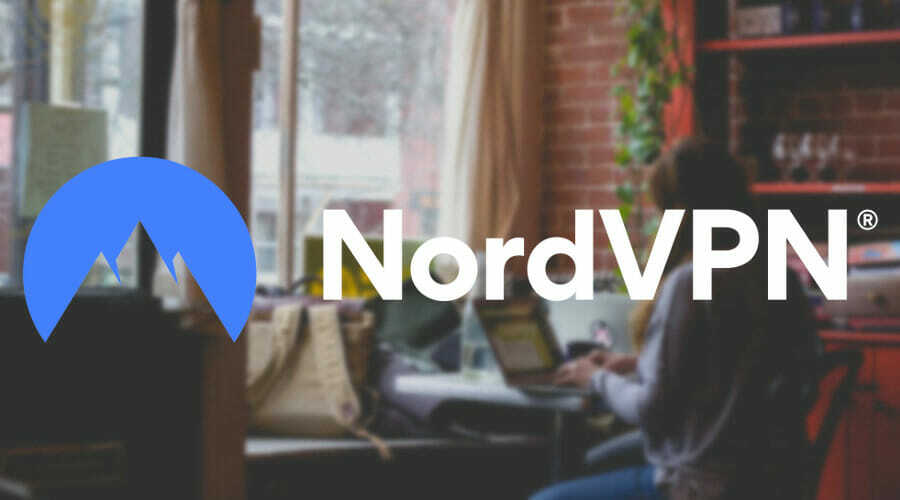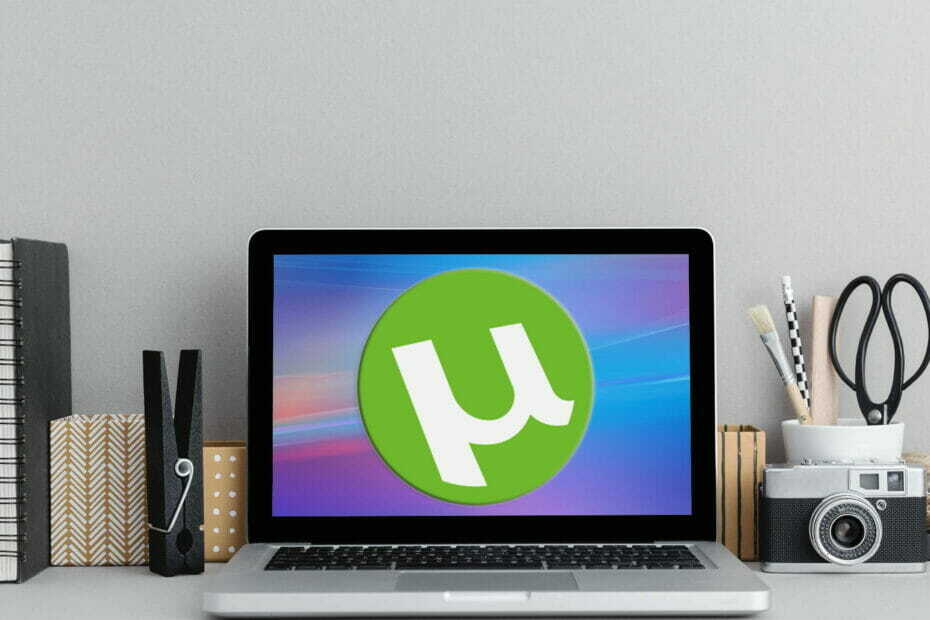- När du försöker komma åt en nedladdad eller pågående torrent stöter du på felet för tidigare volym ej monterad.
- Ett snabbt sätt att åtgärda detta fel är att koppla bort och ansluta den externa enhet som används som lagringsenhet för torrents.
- Alternativt försök att konfigurera nedladdningsplatsen för att åtgärda felet.
- På uTorrent kan du fixa det tidigare fel som inte har monterats genom att matcha enhetsbokstaven till den dator som tilldelats.

Denna programvara reparerar vanliga datorfel, skyddar dig mot filförlust, skadlig programvara, maskinvarufel och optimerar din dator för maximal prestanda. Åtgärda PC-problem och ta bort virus nu i tre enkla steg:
- Ladda ner Restoro PC Repair Tool som kommer med patenterade teknologier (patent tillgängligt här).
- Klick Starta skanning för att hitta Windows-problem som kan orsaka PC-problem.
- Klick Reparera allt för att åtgärda problem som påverkar datorns säkerhet och prestanda
- Restoro har laddats ner av 0 läsare den här månaden.
Du kan stöta på fel tidigare volym inte monterad eller fel filer som saknas i jobbmeddelandet på populära torrentklienter när de försöker flytta eller byta namn på de nedladdade filerna.
Som ett resultat kan användarna inte komma åt sina nedladdade filer. De fel kan förekomma på alla större torrentklienter, inklusive BitTorrent, Utorrent och Vuse.
Läser igenom olika användarupplevelser med liknande fel föreslår att fel kan uppstå på grund av flera orsaker.
Dålig extern drivrutinsbokstav, felaktig nedladdningsplats, fel bokstav i diskhantering och skadat innehåll är några av anledningarna.
I den här artikeln har vi listat några enkla sätt att fixa det tidigare felet för volym inte monterat i Windows 10.
Hur fixar jag fel i tidigare volym som inte är monterad?
1. Ta bort och anslut den externa lagringsenheten igen

- Stäng av datorn och koppla bort den externa hårddisken.
- Starta om datorn och anslut enheten igen.
- Starta torrentklienten och kontrollera om enheten upptäcks av appen.
Återanslutning av lagringsenheten tvingar Windows OS att omfördela ett brev till den externa enheten.
Detta kan lösa problemet om det utlöses på grund av felaktig enhetsbokstav. Om felet kvarstår fortsätter du med de andra stegen nedan.
2. Konfigurera nedladdningsplatsen på nytt

- Starta Torrent-klienten som orsakar felet och högerklicka på torrentfilen.
- Gå till Avancerad och välj Ställ in nedladdningsplats.
- Navigera sedan till katalogen där torrentfilerna lagras.
- Klicka på Välj mapp när du är i rätt katalog.
- Starta om din torrentklient och kontrollera om det finns några förbättringar.
Installera en Windows-uppdatering kan utlösa felet om torrenterna hänvisar till en nedladdningsväg som inte finns.
Det kan också inträffa om du plötsligt har tagit bort en extern enhet som sparar nedladdningarna som pågår.
Kör en systemsökning för att upptäcka potentiella fel

Ladda ner Restoro
PC reparationsverktyg

Klick Starta skanning för att hitta Windows-problem.

Klick Reparera allt för att lösa problem med patenterade tekniker.
Kör en PC Scan med Restoro Repair Tool för att hitta fel som orsakar säkerhetsproblem och avmattningar. När skanningen är klar kommer reparationsprocessen att ersätta skadade filer med nya Windows-filer och komponenter.
För att åtgärda problemet flyttar du bara den ursprungliga nedladdningsplatsen för de befintliga torrentfilerna och ställer in den som torrentens nedladdningsplats.
Upprepa stegen om felet utlöses på flera torrentfiler.
3. Matcha nedladdningsbokstaven

- Starta uTorrent-klienten på din dator.
- Klick alternativ från menyn och välj Inställningar.
- I fönstret Inställningar klickar du på Katalog flik från den vänstra rutan.
- Kontrollera om enhetsbokstaven matchar din nuvarande konfiguration i den högra rutan. Om du använder en extern enhet, se till att enhetsbokstaven matchar.
- Ändra enhetsbokstaven vid behov och klicka Tillämpa för att spara ändringarna. Klick OK för att stänga fönstret Inställningar.
- Starta om uTorrent och kontrollera om felet torrentfel tidigare volymen inte monterad är löst.
Din dator kan ändra enhetsbokstaven som tilldelats en extern hårddisk som används för att spara nedladdningarna och som regelbundet kopplas bort från din dator.
Se till att enhetsbokstaven matchar genom att gå till inställningarna för uTorrent-inställningar.
4. Ändra drivrutinsbrev med Diskhantering

- Öppna torrentklienten, håll musen över felmeddelandet och kontrollera den nämnda enhetsbokstaven.
- Stäng torrentklienten och öppna verktyget Diskhantering.
- tryck på Windows-tangent + R för att öppna Kör.
- Typ diskmgmt.msc och klicka OK.
- I fönstret Diskhantering högerklickar du på enhetsbokstaven som inte matchar den som nämns i felmeddelandet.
- Välj Ändra Drive Letter och Paths.
- Klicka på Förändra -knappen i fönstret Change Drive Letter and Paths.
- Klicka på rullgardinsmenyn och välj enhetsbokstaven som nämndes i felmeddelandet.
- Klicka sedan på OK för att spara ändringarna och starta om datorn för att tillämpa ändringarna.
- Efter omstart, öppna din torrentklient och kontrollera om uTorrent-tidigare volymen inte är monterad.
5. Redigera filen Resume.dat

Notera: Hoppa över dessa steg om du inte använder uTorrent. För att redigera filen resume.dat behöver du en filredigerare. ladda ner och installera Anteckningar ++ om du inte redan har den installerad.
- När du har installerat trycker du på Windows-tangent + R för att öppna Kör.
- Skriv följande och klicka på OK:
% AppData% \ uTorrent \ - Leta reda på Resume.dat fil, skapa en kopia och spara den i en annan mapp som säkerhetskopia.
- Gå tillbaka till AppData \ uTorrent-mappen och högerklicka på Resume.dat fil.
- Välj Redigera med Notepad ++ alternativ från snabbmenyn och tryck på Ctrl + F..
- Klicka på Byta ut fliken och iHitta vadfält, ange till exempel fel sökväg C: \ Nedladdningar.
- I Ersätta med fält, ange rätt sökväg för din enhet.
- Klicka på Ersätt alla -knappen för att ersätta alla förekomster av fel sökväg med rätt.
- Klick Stängaoch tryck på Ctrl + S för att spara ändringarna.
- Starta om din dator och starta appen för att se om felet är löst.
Genom att ändra Resume.dat-filen har många användare enligt uppgift fixat felet. Se bara till att fylla fel och korrekt sökväg och fortsätt sedan med utbytesprocessen.
Om något går fel ersätter du den redigerade Resume.dat-filen med säkerhetskopian som sparades i steg 4 ovan.
Det tidigare felet som inte är monterat i torrentklienter kan uppstå på grund av felaktig lagringsenhetsbokstav eller om datorn inte kan upptäcka enheten.
Följ stegen i artikeln för att åtgärda problemet och slutföra torrentnedladdningarna.
 Har du fortfarande problem?Fixa dem med det här verktyget:
Har du fortfarande problem?Fixa dem med det här verktyget:
- Ladda ner detta PC-reparationsverktyg betygsatt Bra på TrustPilot.com (nedladdningen börjar på den här sidan).
- Klick Starta skanning för att hitta Windows-problem som kan orsaka PC-problem.
- Klick Reparera allt för att lösa problem med patenterade tekniker (Exklusiv rabatt för våra läsare).
Restoro har laddats ner av 0 läsare den här månaden.